Почему не работает звук на компьютере и ноутбуке?

Содержимое
Почему не работает звук на компьютере
Если неожиданно пропадает и не работает звук на компьютере или ноутбуке, то первым делом нужно проверить работоспособность самих наушников или колонок, также не стоит забывать о проводке. Также бывает множеств других причин, почему не работает звук на компьютере или ноутбуке. Если же в правом нижнем углу, рядом с значком динамика стоит красный запрет, то это уже повод задуматься.
При виде красного запрета сразу же кликаем на эту самую иконку.
Почему не работает звук на компьютере (ноутбуке)?
В операционных системах Windows 7-8-10 сразу же начнется поиск проблем и диагностики всего звукового оборудования, в результате которого можно увидеть решение данной проблемы. Но если диагностика ничего не находит, то необходимо приступать к следующим действиям.
- Заходим в мой компьютер и кликаем правой кнопкой мыши, после чего переходим в управление и диспетчер устройств. В данной категории нужно отыскать звуковое и видео устройство, если же там стоит желтая иконка, то это будет означать что у вас не установлен подходящий драйвер для звука, после чего кликаем правой кнопкой мыши и обновляем драйвера.
- Также не забываем проверить работоспособность самой службы. Для этого заходим в меню пуск и находим комбинацию выполнить, после чего водим команду services.msc — и наживаем ок.
После открытия соответствующего окна находим службу под названием «Windows Audio». Смотрим внимательно, эта служба отвечает за работоспособность звука, и она должна работать. Это может быть причиной. Для этого кликаем по на правой кнопкой мыши и выбираем свойства, если служба отключена включаем ее, в тип запуска выставляем автоматически, нажимаем применить. Это одна из самых частых причин почему не работает звук на компьютере.
Также стоит проверить работоспособность самого устройства, зайдя в панель управления — звуки. Внимательно смотрим, что у нас выставлено по умолчанию.
Но и вкратце стоит отметить, если же вам не удалось отыскать причину отсутствия звука, то не исключен вариант, что у вас попросту вышла из строя звуковая карта. Чтобы выявить причину, можно найти запасную карту и подключить ее, но для нее также необходимо будет установить соответствующие драйвера.
Как восстановить звук на компьютере.
Что делать если звук плохой или звука нет.
Представим такую ситуацию, пользователь входит в Windows но вместо приветственного гудка слышит только гул работающего системного блока. Впрочем такая же ситуация случается и на ноутбуке. Это конечно расстроит многих пользователей, но не стоит отчаиваться всегда найдется выход. В этой статье мы с вами разберем, наиболее частые причины: “Почему нет звука на компьютере”, как найти неполадку и устранить ее.
Почему нет звука на компьютере (ноутбуке)?
Причиной отсутствия звука на компьютере могут быть несколько факторов, не следует отчаиваться что проблемой стали неполадки самого оборудования. Не стоит сразу бросаться на неисправность компонентов, подобные казусы чаще всего бывают не в аппаратном обеспечении, а в самой операционной системе. Данная проблема случается у всех известных операционных систем, тот же Linux не является идеальной.
Как восстановить звук на компьютере?
Прежде чем устранять проблему, следует ее найти, что явилось следствием отсутствия или потери звука на компьютере. Найти решение можно несколькими способами, но следует начинать с самого простого.
Пошаговое восстановление звука:
- Для начала перезагружаем операционную систему, есть вероятность что после перезагрузки звук может появиться.
- Проверяем все провода, внимательно смотрим вставлен ли сам штекер.
- На некоторых колонках стоит кнопка выключения, смотрим включена ли сама колонка. На некоторых колонках выключить звук можно повернув регулятор по часовой стрелке. Если все будет сделано правильно, то должен загореться красный светодиод, который имеется практически на всех колонках.
- Смотрим на значок динамиков, он расположен справа в нижней области. Значок должен быть не подчеркнут, если так то просто нажимаем на него, звук автоматически включится.
Также проверяем саму громкость динамиков.
- Подключаем свою колонку или наушники к другому устройству, так можно проверить саму работоспособность устройства.
- Заходим в диспетчер устройств и ищем звуковое и видео устройство, если в некоторых из них стоит восклицательный знак, то стоит обновить драйвера.
- Очень часто у современных компьютеров звуковое оборудование уже установлено в саму материнскую плату, и нужно установить специальные драйвера на сайте производителя.
- Если есть запасная звуковая карта, то проверяем ее работоспособность, нередко случается так, что выходит из строя гнездо звуковой карты.
- Можно также попробовать воспользоваться восстановлением системы.
- Также не стоит исключать того, что какое либо программное обеспечение конфликтует с системой. Для этого придется заново установить саму операционную систему, и уже потом поочередно обновлять драйвера. Но прежде чем устанавливать драйвера для других устройств, для начала устанавливаем драйвер для звуковой карты.
- Если же ничего из выше перечисленного не поможет, и звук не появится, то возможно следует отнести компьютер ближайший сервисный центр, где специалисты смогут окончательно выявить проблему.
Что делать, если нет звука на компьютере или звук плохой?
Хотелось бы отметить, что прежде чем приступать к ремонту, следует вспомнить из-за чего пропал звук и какие обновления вы производили на компьютере, очень часто некоторые программы конфликтуют с драйверами устройств, это так же может стать основной причиной. Также не стоит исключать того, что вы возможно удалили какой то системный файл. Но если никаких изменений не было, то тогда уже можно переходить вышеуказанным методам. Наверняка какой-нибудь метод поможет и звук на компьютере появиться.
Если же звук есть но он очень тихий или хрипит, то можно попробовать поковыряться в настройках звука. Быть может вы по случайности добавили какой-нибудь эффект к звуку. Если же звука нет в какой нибудь программе, то здесь прежде всего нужно поковыряться в настройках самой программы. Если с настройками программы вы так и не разобрались то можно переустановить программу. Ну и вкратце хотелось бы отметить то, что сейчас звуковую карту можно приобрести за очень дешевую сумму.


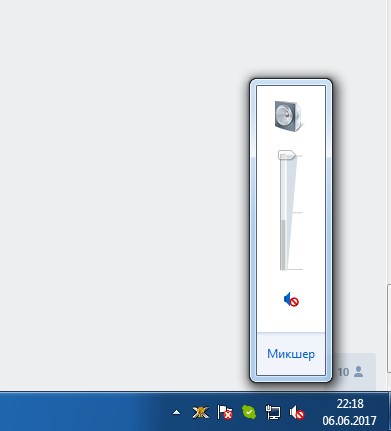
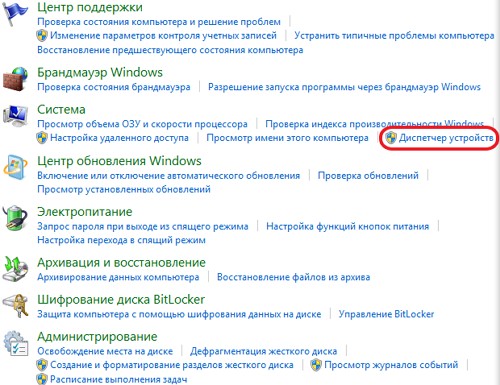







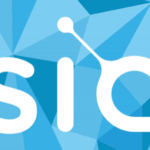


Добавить комментарий